Není neobvyklé, že uživatelé zapomenou své root heslo. K tomu dochází zejména v případě, že jste se dlouhou dobu nepřihlásili jako uživatel root. V tomto stručném průvodci projdeme kroky resetování zapomenutého hesla root v CentOS 8 Linux.
Přečtěte si také :Jak nastavit automatické aktualizace pro CentOS 8 a jak resetovat zapomenuté heslo root v RHEL 8
Začněme…
Resetovat zapomenuté heslo root v CentOS 8
Nejprve restartujte nebo zapněte CentOS 8 Systém. Vyberte jádro, do kterého chcete zavést. Poté stiskněte ‘e’ na klávesnici, abyste přerušili proces spouštění a provedli změny.
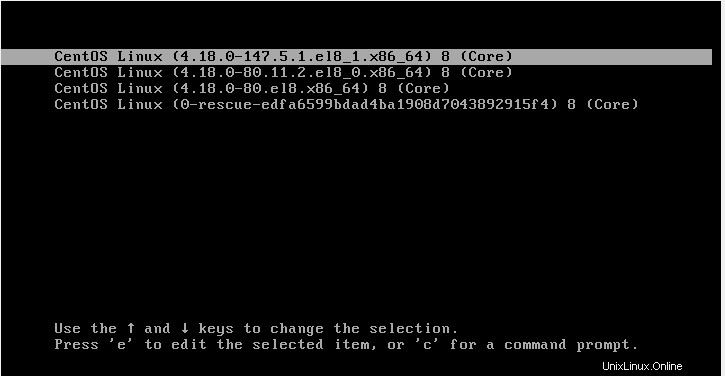
Spouštěcí nabídka CentOS 8
Na další obrazovce vyhledejte ro (pouze pro čtení) parametr jádra, jak je zvýrazněno níže.
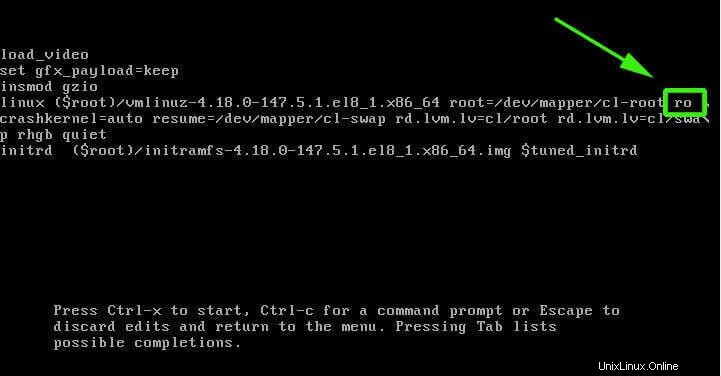
Vyhledejte parametr jádra
Nahraďte parametr jádra ro pomocí rw a připojte další parametr jádra init=/sysroot/bin/sh . Stručně řečeno, jednoduše nahraďte parametr jádra ro pomocí rw init=/sysroot/bin/sh .
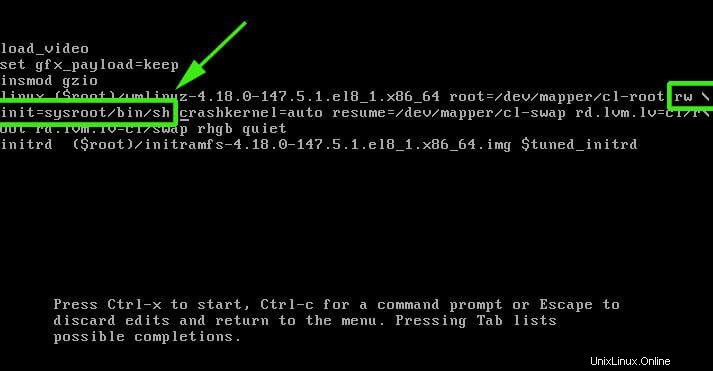
Nahradit parametr jádra
Po provedení změn stiskněte Ctrl + X kombinaci na klávesnici pro vstup do režimu pro jednoho uživatele.
Dále spusťte níže uvedený příkaz a připojte kořenový souborový systém v režimu čtení a zápisu.
:/# chroot /sysroot

Připojit kořenový souborový systém
Nyní můžete změnit heslo uživatele root provedením příkazu:
:/# passwd root
Zadejte nové heslo uživatele root a potvrďte ho. Nejlepším postupem je vybrat heslo s kombinací velkých, malých písmen, čísel a speciálních znaků pro zvýšení pevnosti hesla.
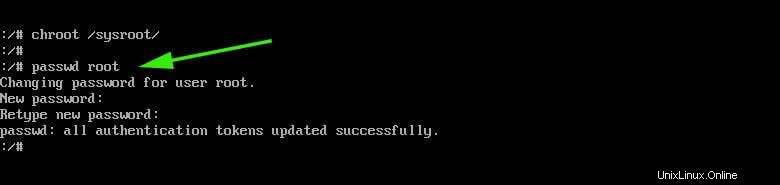
Obnovit heslo root
Dále spusťte níže uvedený příkaz a povolte přelabelování SELinuxu.
:/# touch /.autorelabel
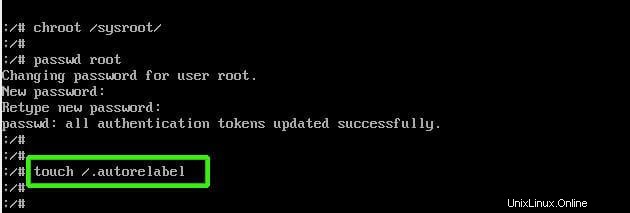
Povolit SELinux Relabelling
Chcete-li použít změny, ukončete a restartujte systém CentOS 8.
:/# exit :/# reboot
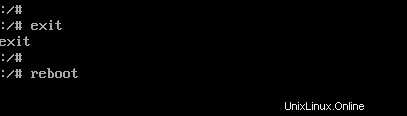
Restartujte systém CentOS 8
Po restartu bude zahájen proces přeznačení SELinuxu. Dejte tomu asi 3 minuty.
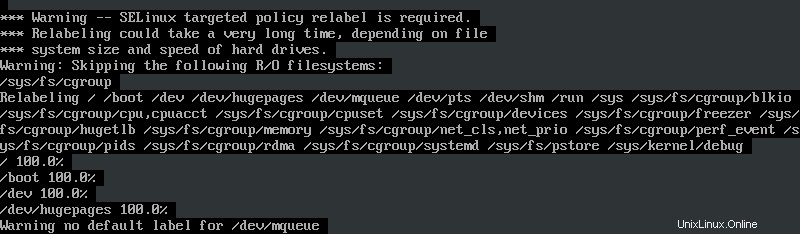
Proces přeznačení SELinux
Po dokončení procesu přeznačení se systém restartuje a poté se vám zobrazí přihlašovací obrazovka, na které se nyní můžete přihlásit jako uživatel root s novým heslem, které jste právě nastavili.
Doufáme, že tento tutoriál pro vás bude přínosem. Pokud jste uvízli, neváhejte zvážit svou zpětnou vazbu.
Sharing is Caring…Sdílet na FacebookuSdílet na TwitteruSdílet na LinkedinSdílet na Redditu